8 ترفند فنی که دانستن آن بسیار ضروری است

1. از پاک کن مداد خود برای چیزهای مفید استفاده کنید
اگر فناوری اپل دارید، احتمالاً چند کابل شارژ سفید کثیف در اطراف دارید. این چیزها در کمترین زمان لک ها و علائم را جذب می کنند.
آنها را با یک مداد پاک کن کاملاً جدید جلوه دهید. کمی زمان و حوصله می خواهد، اما شروع به پاک کردن کنید و این آشفتگی در کمترین زمان از بین خواهد رفت.
2. وب کم خود را هدف جدیدی قرار دهید
وب کم شما بیشتر از جلسات ویدیویی مناسب است. زمانی که می خواهید سندی را روی رایانه خود بیاورید و نمی خواهید مراحل گرفتن عکس، ارسال آن برای خودتان و قالب بندی آن را طی کنید، از آن به عنوان یک اسکنر استفاده کنید.
در مک، Photo Booth را باز کنید. وب کم شما به طور خودکار باز می شود. سند خود را در مقابل وب کم قرار دهید و آن را روی صفحه ردیف کنید. برای گرفتن عکس، نماد قرمز عکس را بزنید. سپس در گوشه سمت راست پایین ظاهر می شود. برای نگهداری آن را روی دسکتاپ خود بکشید.
در رایانه شخصی ویندوزی، برنامه دوربین را باز کنید. سند خود را در مقابل وب کم ردیف کنید، سپس نماد سفید دوربین را برای گرفتن عکس فشار دهید. عکس شما در گوشه سمت راست پایین ظاهر می شود. روی آن کلیک کنید تا باز شود، سپس روی سه نقطه در سمت راست بالا کلیک کنید. پوشه باز را انتخاب کنید تا ببینید کجا در رایانه شما ذخیره شده است، سپس آن را به هر کجا که دوست دارید منتقل کنید.
3. حدس زدن زمان رفتن را متوقف کنید
Google Maps به شما امکان می دهد زمان حرکت یا زمان رسیدن را تعیین کنید. با تنظیم زمان حرکت، تخمینی از اینکه چه زمانی باید برای یک قرار برسید، دریافت خواهید کرد. با تنظیم زمان رسیدن، تخمینی از اینکه چه زمانی باید مکان فعلی خود را ترک کنید تا به موقع آن را ترک کنید، دریافت می کنید.
تنها کاری که باید انجام دهید این است که Google Maps را باز کنید و مکان و مقصد خود را پر کنید.
4. رونوشت رایگان جلسات شما
یادداشت برداری دردناک است و رونویسی صدا برای همیشه طول می کشد. اگر می خواهید هوش مصنوعی این کار را برای شما انجام دهد، Otter.ai یک گزینه عالی است.
سمور در زمان واقعی ضبط و رونویسی می کند. حتی بهتر از آن، در عرض چند دقیقه، به رونوشتهای قابل جستجو برای یافتن هر آنچه نیاز دارید دسترسی خواهید داشت. می توانید ضبط خود را پخش کنید و نظرات خود را برجسته یا اضافه کنید.
با یک حساب کاربری رایگان، 600 دقیقه رونویسی در ماه دریافت می کنید. پس از آن، برنامه ها با پرداخت سالانه 8.33 دلار در ماه شروع می شوند.
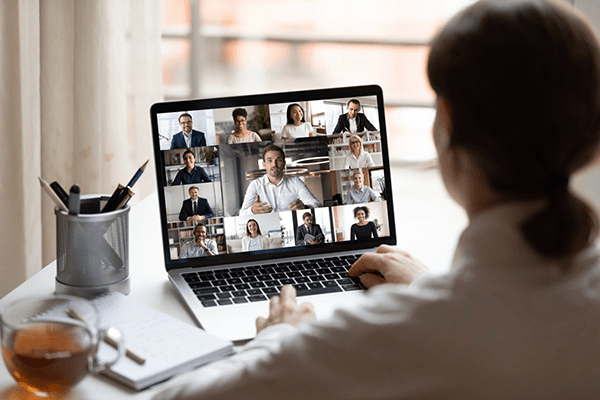
5. نتایج جستجو بدون مرحله اضافی
گوگل را تنها با استفاده از دکمه تب در رایانه خود به یک موتور جستجوی خاص برای هر وب سایتی تبدیل کنید.
شروع به تایپ آدرس سایتی که می خواهید جستجو کنید، کنید و اگر قبلاً از آن بازدید کرده باشید، Google به طور خودکار URL را برای شما تکمیل می کند. در غیر این صورت، کل URL را بنویسید. برای مثال، می توانید Komando.com را تایپ کنید.
اینتر را نزنید در عوض، کلید تب را فشار دهید.
URL به یک موتور جستجو برای آن وب سایت خاص تبدیل می شود.
اکنون عبارت جستجوی خود را تایپ کرده و اینتر را بزنید.
این در Edge و Chrome کار می کند. برای سافاری و فایرفاکس، میتوانید از این ترفند استفاده کنید: عبارت جستجوی خود را به همراه “site:” و سپس وبسایتی که میخواهید جستجو کنید وارد کنید. برای مثال، میتوانید «سایت نکات فناوری: komando.com» را برای جستجو در وبسایت من برای نکات فنی بیشتر قرار دهید.
6. از سیری یا دستیار گوگل برای غیرفعال کردن وای فای ضعیف استفاده کنید
قبل از دنیای داده های نامحدود، ما از این فرصت استفاده کردیم تا از Wi-Fi رایگان استفاده کنیم تا از هزینه های اضافی جلوگیری کنیم. اکنون، بسیاری از ما برنامههای نامحدودی داریم، اما تلفنهای ما همچنان به دنبال اتصال Wi-Fi باز هستند تا در صورت امکان دادهها را ذخیره کنند.
مشکل این است که Wi-Fi ضعیف سرعت شما را کند می کند و در صورت اتصال به یک شبکه ناامن یا غیرقابل اعتماد شما را در معرض خطر قرار می دهد.
به جای مرور منوها، از سیری یا دستیار گوگل بخواهید این کار را برای شما انجام دهد. یک «هی سیری، وای فای من را خاموش کن» ساده این کار را انجام می دهد.
در مورد سیری صحبت کنید، برای برخی از کاربردهای مورد علاقه من ضربه بزنید یا کلیک کنید.
7. از گوشی خود به عنوان سطح استفاده کنید
اگر نیاز به آویزان کردن عکس دارید، نیازی به گرفتن یک سطح ندارید – تلفن شما می تواند این کار را برای شما انجام دهد.
در آیفون:
برنامه Measure را باز کنید، سپس روی Level در پایین سمت راست ضربه بزنید.
سطح روی صفحه ظاهر می شود و آماده استفاده است.
در اندروید:
برنامه Google یا مرورگر خود را باز کنید و “سطح حباب” را جستجو کنید.
از آن درست مانند سطح معمولی استفاده کنید و آن را روی یک سطح قرار دهید.
8. سرعت اینترنت خود را دو برابر کنید
وقتی اینترنت شما کند می شود، چک لیست ذهنی را مرور می کنید. آیا روتر است؟ مودم؟ خود کامپیوتر؟ آیا همسایه ای از اتصال شما برای تماشای فیلم های 4K استفاده می کند؟
در اینجا یک راه سریع برای افزایش سرعت اتصال شما وجود دارد: سیستم نام دامنه یا DNS خود را تغییر دهید. این سیستم آدرس های IP پیچیده را به نام سایت های به یاد ماندنی تبدیل می کند. مشکل این است که برخی از DNS ها موثرتر از بقیه هستند.
برای همه جزئیاتی که برای سرعت بیشتر نیاز دارید، روی اینجا ضربه بزنید یا کلیک کنید. آنقدرها هم که فکر می کنید پیچیده نیست.
آیا به یک دست با وای فای بد، کسب درآمد آنلاین یا توقف تماس های رباتیک نیاز دارید؟ سوالات فنی خود را برای پاسخ های دقیق از طرف من و سایر متخصصان فناوری ارسال کنید. از انجمن پرسش و پاسخ من دیدن کنید و اکنون کمک فنی دریافت کنید.
چه سوالاتی در مورد سبک زندگی دیجیتال دارید؟ با برنامه رادیویی ملی کیم تماس بگیرید و برای یافتن آن در ایستگاه رادیویی محلی خود روی اینجا ضربه بزنید یا کلیک کنید. می توانید نمایش کیم کوماندو را در تلفن، تبلت، تلویزیون یا رایانه خود گوش دهید یا تماشا کنید. یا برای پادکست های رایگان کیم روی اینجا ضربه بزنید یا کلیک کنید.



